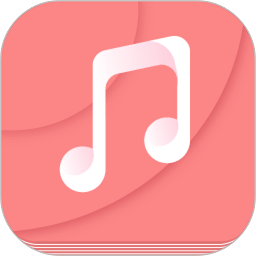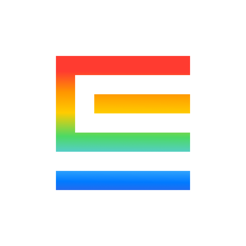美图秀秀如何制作透明背景图片
2025-08-12 09:54:04来源:sxtmmc编辑:佚名
在许多设计场景中,透明背景图片都有着广泛的应用。而利用美图秀秀,就能轻松制作出透明背景图片。下面就为大家详细介绍制作方法。
准备工作
首先确保已在电脑上安装好美图秀秀软件。打开美图秀秀,进入主界面。
打开图片
点击“打开”按钮,选择你想要制作透明背景的图片,将其导入到美图秀秀中。
抠图
1. 选择合适的抠图方式
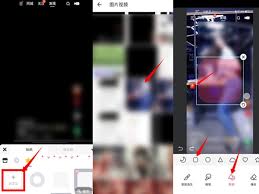
- 如果图片主体边缘清晰,比如人物、形状规则的物体等,可以使用“抠图”功能中的“自动抠图”。在该模式下,用画笔沿着物体边缘涂抹,软件会自动识别并生成选区。
- 对于边缘复杂的物体,“手动抠图”更为精准。通过画笔仔细地描绘物体轮廓,不满意的地方还能使用橡皮擦工具擦除多余部分。
2. 细化选区
抠出主体后,可利用“调整边缘”功能进一步优化选区。在这里可以调整边缘的平滑度、羽化值等参数,使抠图效果更加自然。
去除背景
完成抠图并得到满意的选区后,点击“删除背景”按钮,图片的背景就会被去除,只剩下主体部分。
保存图片
1. 选择保存格式
点击“保存”按钮,在保存类型中选择“png”格式。png格式支持透明背景,能很好地保留制作后的效果。
2. 设置保存参数
可以根据需要设置图片的质量、分辨率等参数,然后选择保存路径,点击“保存”即可得到透明背景图片。
通过以上简单的几个步骤,利用美图秀秀就能轻松制作出透明背景图片。无论是用于设计海报、制作头像还是其他创意设计,都能满足需求,让你的图片在各种场景中展现独特魅力。快来试试吧,用美图秀秀开启你的创意图片制作之旅。